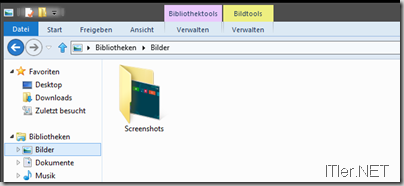Mit Windows 8 Boardmitteln einen Screenshot anfertigen
Vor ein paar Tagen habe ich schon eine kleine Anleitung geschrieben, wie man über einen Trick das Snipping Tool von Windows 8 auf der Metro oder auch Windows UI Oberfläche nutzen kann. Wem diese Anleitung für Screenshots zu umständlich ist, kann auch noch eine weitere Methode unter Windows 8 Nutzen! Allerdings kann man hier keine bestimmten Bereiche für die gewünschte Hardcopy auswählen, sondern muss sich mit einen Screenshot des ganzen Bildschirms zufrieden geben. Dafür spart man sich jedoch die Zwischenschritte mit dem Snipping Tool.
Und so gehts:
Um einen Screenshot unter Windows 8 zu tätigen müsst ihr nur die [Windows-Taste] und die [PrtScn – Print Screen – Taste] gleichzeitig betätigen! (Bildschirm sollte sich nun leicht abdunkeln)
Jetzt drückt ihr am einfachsten die [Windows-Taste] + [E] um den Windows Explorer zu starten! Dort navigiert ihr nun in den Ordner Bilder und wechselt dort in den Unterordner Screenshots. Dort findet ihr nun alle getätigten Hardcopys.
So einfach kann Windows 8 sein!
Tags:
- win 8 hard copy
- hardcopy mit windows8
- hardcopy unter windows 8
- screenshot von spielen machen win8
- windows 8 hard copy